Win10专业版下启用/禁用电源调节的技巧
Windows 10 v1709推出了一种新的省电技术,称为功率调节。 这项技术的一个独特之处在于,尽管用户仍然能够访问强大的多任务功能,但通过以高效的方式运行后台工作,可以延长电池寿命。 如果没有发现它有用,可以禁用它。
Windows 10中的电源调节
内置于Windows中的检测系统有助于识别对用户重要的活动用户任务或工作,并保持运行。 其他进程自动调节。 任务管理器可以方便地查找这些应用程序。
了解哪些进程启用或禁用Power Throttling
要检查哪些应用程序和进程受到电力调节,您将不得不打开任务管理器,选择“详细信息”选项卡,右键单击它,然后单击“选择”列。 这里选择Power Throttling来显示列,您将可以在其中看到详细信息。
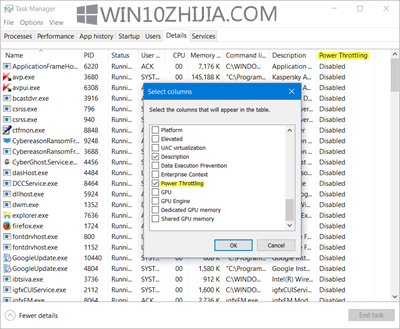
启用/禁用功率调节
要在Windows 10中禁用电源调节,您将需要将有功功率计划从“平衡”更改为“高性能”。 您可以通过任务栏上显示的“电池指示灯”来执行此操作。
当您单击图标时,它将显示带有所选电源模式的滑块。 它包括四个位置,如下图所示,当您从左向右移动时:
--省电
--更好的电池(推荐)
--更好的表现
--最棒的表演
要禁用Power Throttling,只需将滑块向右移动即可启用最佳性能功率计划。 这将禁用功率节流,但是在该模式下,功率节省功能也被禁用,这将大大增加功耗。
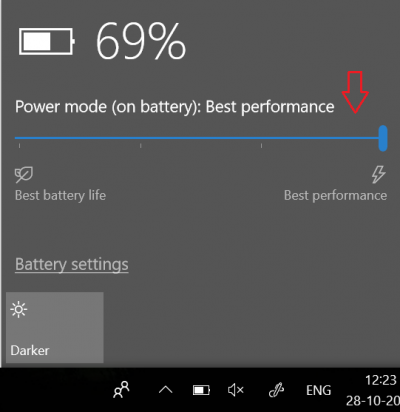
启用背景应用程序的电力调节
您可以完全控制您的Windows 10应用程序。 因此,您可以决定哪些应用程序应该被限制。 您可以选择停止Windows 10管理这些应用程序的CPU资源。 要执行此操作,请打开设置>系统并选择电池选项。
接下来,从左侧面板中选择应用程序的“电池使用量”,找到要从“电力调节”中排除的应用程序,然后取消选中“让Windows决定此应用程序在后台运行”选项。 禁用该选项后,将出现一个新的复选框,“允许应用运行后台任务”。 检查此选项以允许应用程序在后台运行。
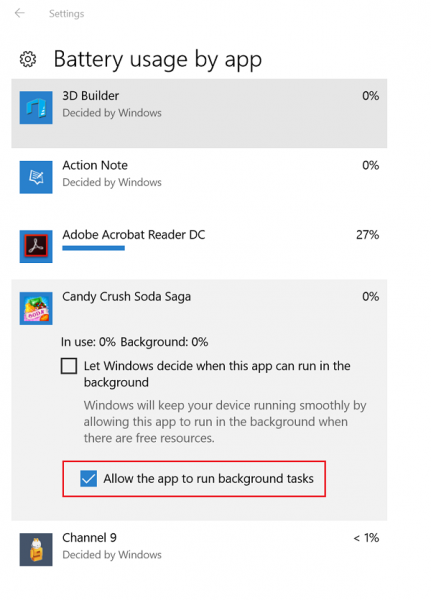
通过Power Throttling,当后台工作运行时,Windows 10将CPU置于最节能的运行模式,并以最小的电池使用率以最佳方式完成工作。 希望你能发现这个功能适合你。










 苏公网安备32032202000432
苏公网安备32032202000432